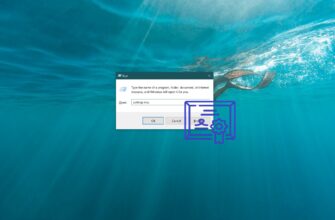Questo articolo è puramente didattico e le mostra come determinare il modello di scheda madre utilizzando gli strumenti integrati di Windows (senza ricorrere a utility di terze parti), in particolare attraverso il Prompt dei comandi e Windows PowerShell.
Ci sono molte ragioni per cui potrebbe aver bisogno di conoscere il modello di scheda madre del suo computer, dalla semplice curiosità alla necessità di aggiornare un driver o verificare la compatibilità hardware.
Come verificare il modello della scheda madre utilizzando il prompt dei comandi
Apra il Prompt dei comandi ed esegua il seguente comando:
wmic baseboard get Prodotto, Produttore, Versione, Numero di serie
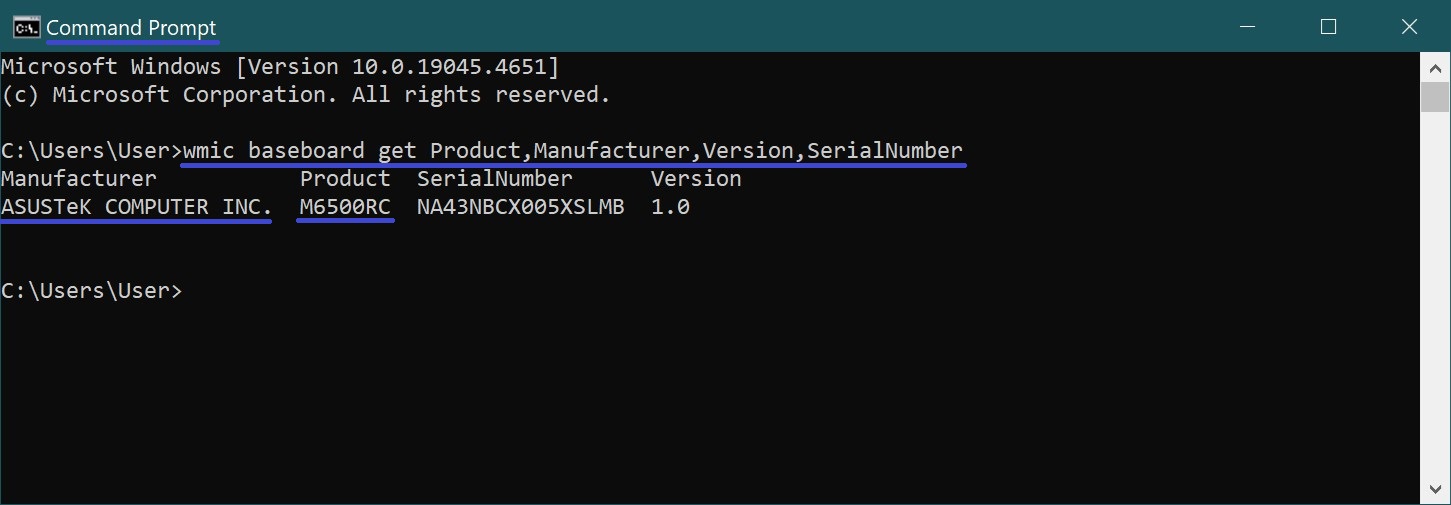
Come verificare il modello di scheda madre utilizzando Windows PowerShell
Apra Windows PowerShell ed esegua il seguente comando:
Get-WmiObject Win32_BaseBoard | Format-Table -Auto Produttore, Prodotto, Numero di serie, Versione
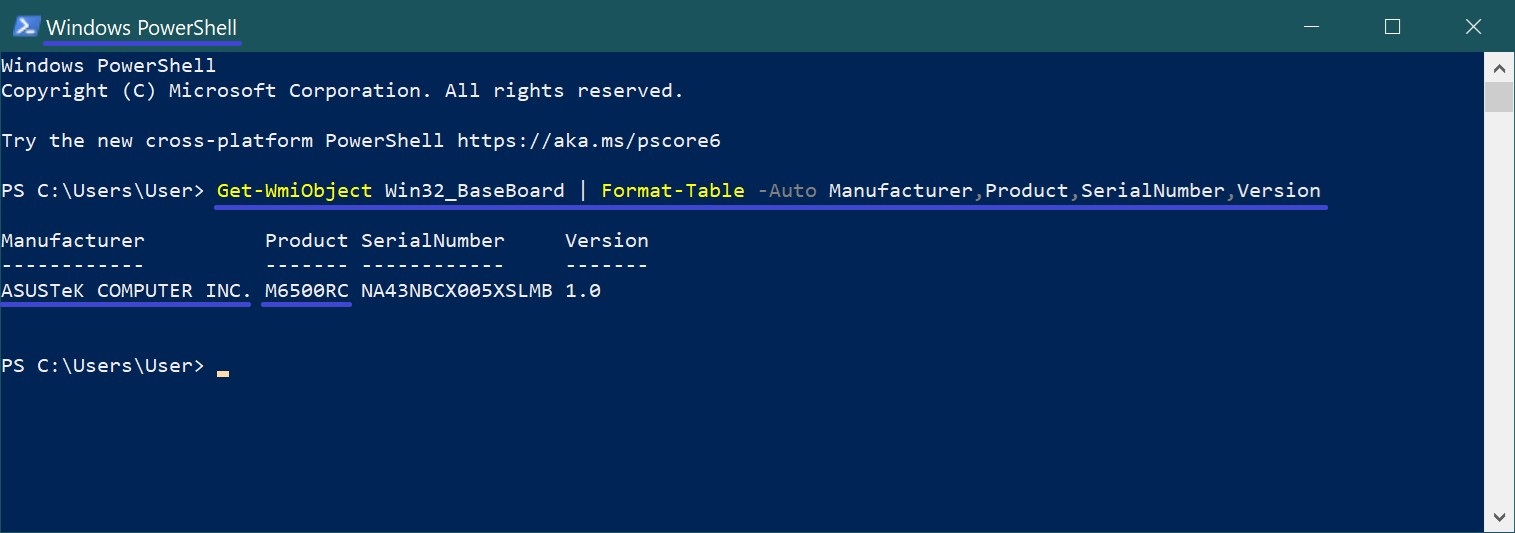 L’esecuzione di questi comandi le fornirà informazioni di base sulla scheda madre installata nel suo computer, che dovrebbero essere sufficienti per trovare i driver o la pagina ufficiale della scheda madre online.
L’esecuzione di questi comandi le fornirà informazioni di base sulla scheda madre installata nel suo computer, che dovrebbero essere sufficienti per trovare i driver o la pagina ufficiale della scheda madre online.
Inoltre, esiste un comando per trovare il produttore del BIOS della scheda madre, la versione del BIOS e la versione SMBIOS:
wmic bios get Caption,Manufacturer,SMBIOSBIOSVersion,Version
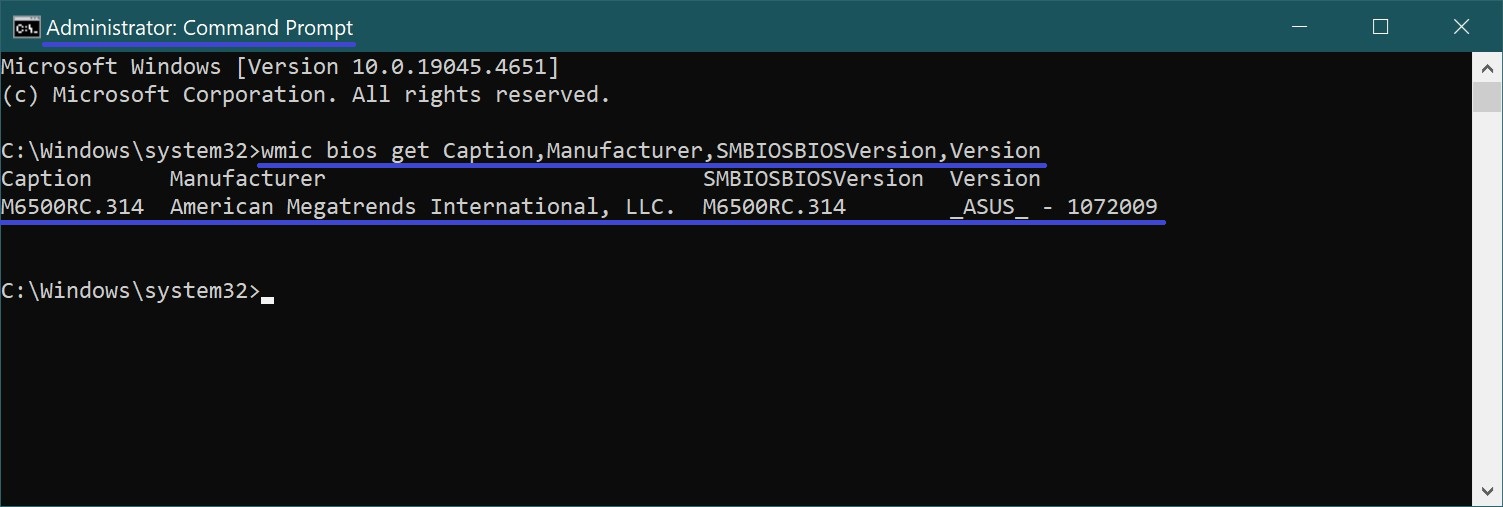 Utilizzando i passaggi sopra descritti, può facilmente determinare il modello di scheda madre utilizzando il prompt dei comandi o la console PowerShell.
Utilizzando i passaggi sopra descritti, può facilmente determinare il modello di scheda madre utilizzando il prompt dei comandi o la console PowerShell.